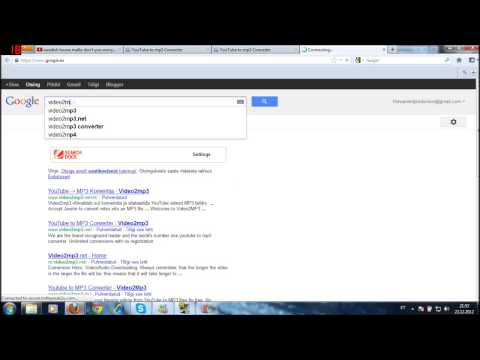Kas sa ei vihka seda, kui poputad muusika CD -d, ja vaata, sa ei saa oma CD -d kopeerida, põletada ega isegi kuulata? Peate nõustuma autoriõiguse tingimustega ja installima tarkvara, mis võib teie arvutit kahjustada. Nagu sellest ei piisaks, võtab installitud tarkvara teie arvuti üle ja lubab ainult 3 plaadi koopiat.
Sammud

Samm 1. Peate autorun keelama
Tehke seda, käivitades regedit.exe (vajutage nuppu Start, Käivita, tippige regedit, vajutage sisestusklahvi).

Samm 2. Liikuge registriredaktoris kausta HKEY_LOCAL_MACHINE / SYSTEM / CurrentControlSet / Services / Cdrom

Samm 3. Topeltklõpsake väärtust Autorun ja sisestage selle väärtuseks 0
Kui seda pole, looge see, valides Redigeeri -> Uus -> DWORD -väärtus ja tippige selle nime jaoks "Autorun".

Samm 4. Muudatuse jõustumiseks peate võib -olla välja logima ja uuesti sisse logima

Samm 5. Pop muusika CD
Seda tehes ei tohiks tarkvara ilmuda.

Samm 6. Rippige, põletage või kuulake CD -d täpselt nii, nagu seda teeksite tavalise plaadi puhul

Samm 7. Samuti saate automaatse käivitamise ajutiselt keelata, hoides CD sisestamisel klahvi Shift all
(Hoidke seda mõnda aega all, kui ajam pöörleb üles ja alla, kuni tuli kustub ja olete kindel, et see on tehtud.)

Samm 8. Teise võimalusena võite lihtsalt installida oma lemmik -distributsiooni Linuxist
Siis mõned väiksemad paketid MP3 -võimaluste jaoks ja teie elu on muretu! (Mitte hingelt nõrkadele)
Näpunäiteid
- Kopeerimiskaitsega CD-plaatidel ei ole plaadil ega pakendil ametlikku Compact Disc Digital Audio logo ning tavaliselt on neil mõni logo, lahtiütlus või muu silt, mis tuvastab need kopeerimiskaitsega.
- Üks trikk, mis teadaolevalt töötab mõne kettaga, on selle rippimiseks kasutada Windows Media Player 8 või uuemat. See WMP versioon võib mõnikord lugeda autoriõigustest mööda.
- Automaatkäivituse trikk töötab ainult mõne koopiakaitseskeemiga, nimelt "MediaMax CD-3", mida kasutab RCA Records/BMG. Sellisel juhul ei aita automaatkäivituse keelamine pärast seda, kui CD on juba kord sisestatud-peate enne CD sisestamist eemaldama ilma teie loata installitud draiveri ja/või keelama automaatkäivituse. Lisateabe saamiseks vaadake seda Vikipeedia artiklit.
Hoiatused
- Selle lahenduse korral ei teavitata Windowsi enam uue CD sisestamisest. Veendumaks, et praeguse CD õige ikoon ja pealkiri kuvatakse menüüs Minu arvuti ja Exploreris, vajutage akna värskendamiseks klahvi F5.
- Isegi kui autorun on keelatud, põhjustab topeltklõps draivi ikoonil Exploreris selle automaatse käivitamise, nii et paremklõpsake ja valige mõni muu toiming või avage see oma esitus-/rippimis-/kopeerimisprogrammist.